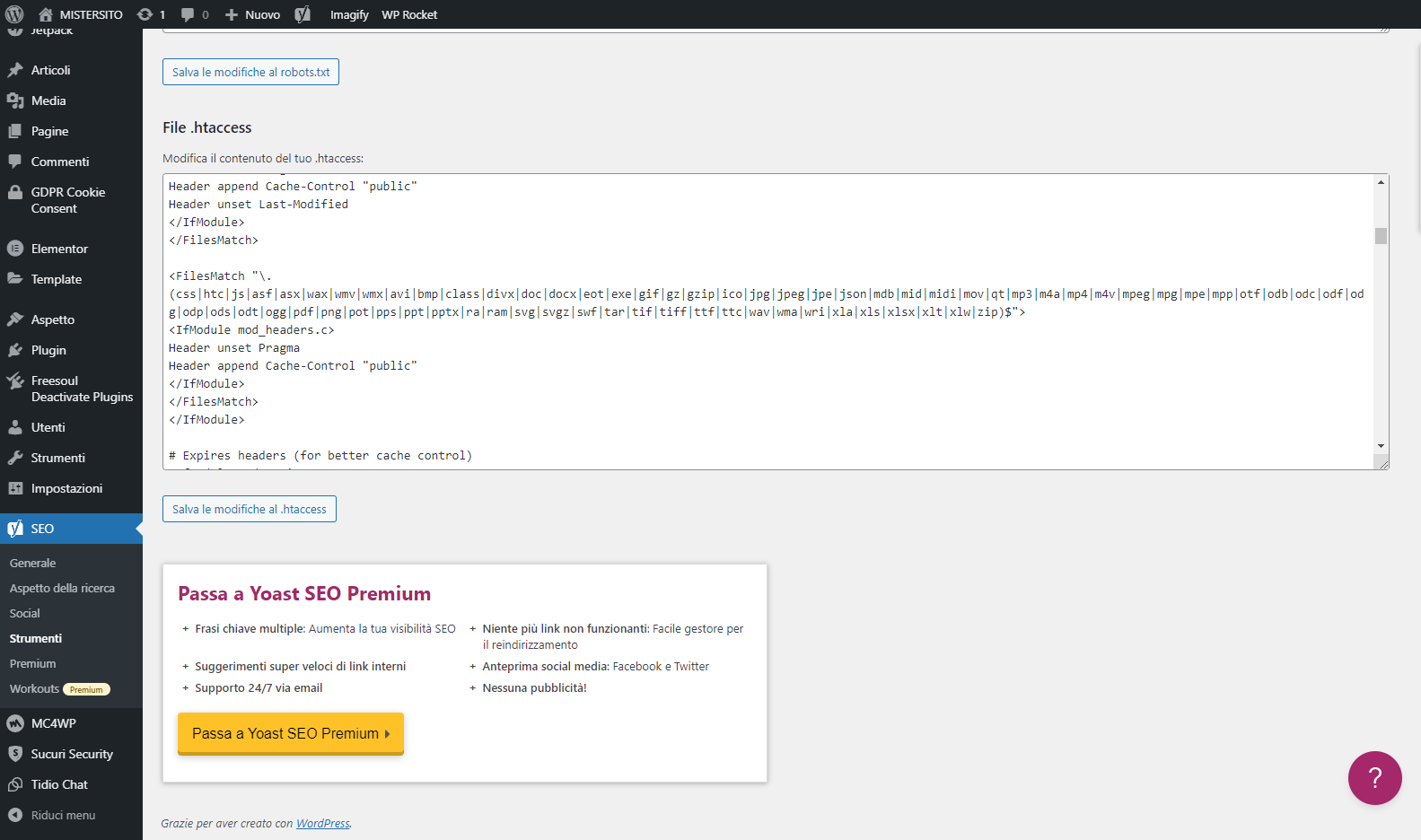Puoi fare molto in WordPress senza mai lasciare la tua dashboard. Se vuoi ottenere il massimo dal tuo sito web, tuttavia, vale la pena conoscere cosa sta succedendo dietro le quinte. Un primo passo fondamentale in questo processo è capire come utilizzare il file .htaccess in WordPress.
Il tuo sito WordPress si basa su diversi importanti “file principali” per svolgere il suo lavoro e il file .htaccess è uno di questi. Sebbene per impostazione predefinita esegua solo alcune attività relative ai permalink del tuo sito, può essere aggiunto e personalizzato per svolgere tutti i tipi di funzioni utili come reindirizzare i visitatori al tuo sito o rafforzare la sicurezza del tuo sito.In questo post, ti presenteremo il file .htaccess e ti spiegheremo di cosa si tratta. Quindi imparerai come trovare il file .htaccess in WordPress e alcune delle cose utili che puoi fare con esso.
Che cos’è il file .htaccess in WordPress (e come funziona)
Il file .htaccess è un file di configurazione per il server Web Apache (che è quello utilizzato dalla maggior parte degli host WordPress ). In altre parole, contiene regole che danno al server del tuo sito web varie istruzioni. Quasi tutti i siti WordPress hanno un file .htaccess, che si trova nella “root” o nella directory centrale. È un file nascosto (motivo per cui il nome del file inizia con un punto) e non ha estensione.
Per impostazione predefinita, il file .htaccess in WordPress gestisce un’attività principale:
Controlla come vengono visualizzati i permalink del tuo sito . Se apporti una modifica alla tua struttura permalink, quindi, il file .htaccess si aggiorna con nuove istruzioni per il server. In effetti, a volte il file .htaccess non viene effettivamente creato sul tuo sito fino alla prima volta che personalizzi i tuoi permalink.
Su molti siti, questo è tutto ciò che fa il file .htaccess. Tuttavia, puoi anche usarlo per apportare varie modifiche alle funzionalità del tuo sito. Ad esempio, puoi impostare reindirizzamenti 301 nel file .htaccess. Puoi anche usarlo per rafforzare la sicurezza, ad esempio limitando l’accesso al tuo sito e ad altri file principali.
Inoltre, alcuni plugin aggiungeranno le proprie regole al file .htaccess per aiutare il funzionamento del plugin. Questo è particolarmente comune con la memorizzazione nella cache oi plugin di sicurezza.
Se questo sembra un po’ astratto, non preoccuparti. Non avrai bisogno di conoscere tutti i dettagli tecnici per trovare e apportare modifiche al file .htaccess in WordPress.
Come individuare e modificare il file .htaccess in WordPress
Prima di andare oltre, dobbiamo discutere alcune misure di sicurezza. È importante capire che apportare modifiche direttamente ai file del tuo sito può essere rischioso. Se non stai attento, puoi finire per interrompere i fattori che controllano le funzionalità chiave del tuo sito o addirittura far crollare del tutto il tuo sito.
Ci sono alcuni modi per mitigare questi rischi:
- Esegui il backup del tuo sito prima di modificare i suoi file. In questo modo, puoi invertire rapidamente modifiche ed errori involontari.
- Usa un sito di staging per testare le tue modifiche prima di eseguirle sul tuo sito live. Su un sito di staging, sei libero di sperimentare senza preoccupazioni.
- Scarica il file .htaccess sul tuo computer locale prima di apportare modifiche. In questo modo, se rompi qualcosa in modo specifico nel tuo file .htaccess, devi solo caricare la copia originale per risolvere il problema .
Per accedere al file .htaccess in WordPress, dovrai effettuare una connessione diretta al tuo sito web tramite File Transfer Protocol (FTP). Avrai bisogno di un client FTP, come FileZilla e di alcune credenziali FTP dal tuo host web. Se non sei sicuro di come farlo, la nostra guida per principianti all’FTP ti guiderà attraverso il processo.
Una volta che FileZilla è connesso al tuo sito, vedrai una finestra simile a questa:
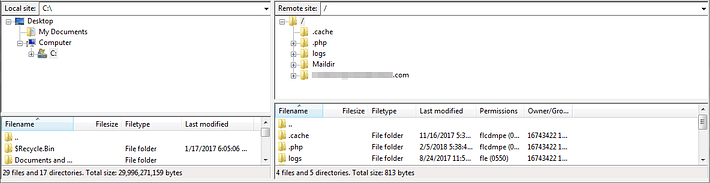
Controlla il quadrante in alto a destra. Dovresti vedere una cartella che prende il nome dal dominio del tuo sito: questa è la directory principale. Seleziona questa cartella e controlla l’elenco di cartelle e file che si trovano immediatamente sotto di essa:
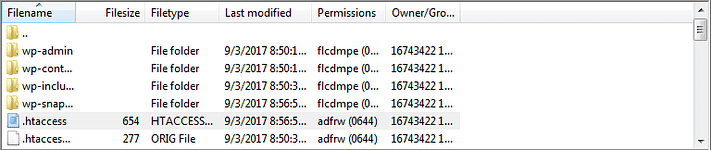
Il file .htaccess dovrebbe essere elencato qui, di solito come una delle prime voci. Per aprirlo:
- Fare clic con il tasto destro su di esso
- Seleziona Visualizza/Modifica per aprire il file nell’editor di testo predefinito del tuo computer
Ora puoi apportare tutte le modifiche che desideri al file utilizzando il tuo editor di testo. Una volta terminato:
- Salva il file
- Chiudi il file
Apparirà una finestra che ti chiederà se vuoi caricare la nuova versione modificata del tuo file .htaccess sul server. Seleziona Sì e le modifiche avranno effetto immediato.
Se non riesci a trovare il file .htaccess nella cartella principale, potrebbe non esistere ancora. Puoi chiedere a WordPress di generarne uno visitando Impostazioni> Permalink nella tua dashboard e facendo clic sul pulsante Salva modifiche (in realtà non devi scegliere una struttura diversa):
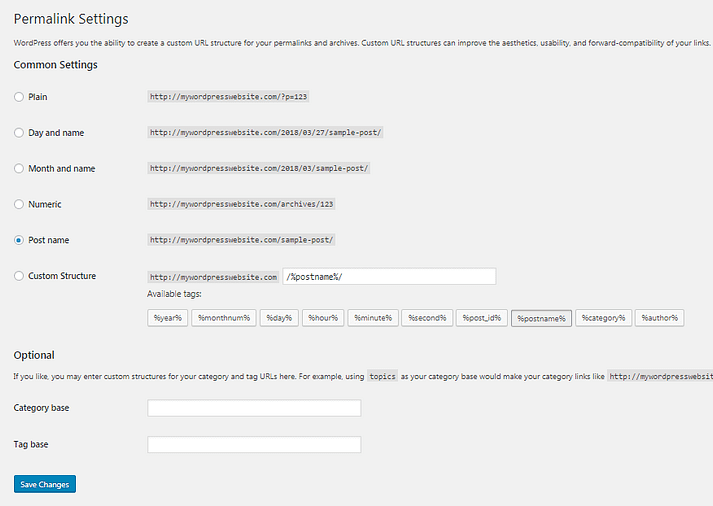
Quando riapri FileZilla e accedi alla cartella principale del tuo sito web, il file .htaccess dovrebbe ora essere lì.
Cosa puoi fare con il file .htaccess in WordPress
Ora che sai dove trovare il file .htaccess in WordPress e come modificarlo, potresti chiederti quali modifiche puoi effettivamente apportare. Ci sono molte cose che puoi fare con questo file, troppe per essere trattate in un post. Tuttavia, esamineremo alcuni esempi per iniziare.
Innanzitutto, parliamo di reindirizzamenti. Se sposti una pagina o un post, o l’intero sito web, dovrai indirizzare automaticamente gli utenti che visitano il vecchio URL alla nuova posizione. Ciò richiede l’impostazione di un reindirizzamento 301 ed è qualcosa che puoi fare con il file .htaccess in WordPress.
Per reindirizzare una singola pagina, puoi aggiungere questa riga in fondo al tuo file .htaccess:
Redirect 301 /oldpage.html http://www.yoursite.com/newpage.html
Sostituisci /oldpage.html con il vecchio permalink della pagina e il seguente URL con il nuovo link alla pagina. Puoi aggiungere una nuova riga per ogni pagina che desideri reindirizzare.
Puoi anche utilizzare frammenti simili per reindirizzare l’intero sito web. In alternativa, puoi utilizzare uno snippet per inviare tutto il traffico alla versione HTTPS sicura del tuo sito ( se disponi di un certificato SSL ).
Puoi anche utilizzare il file .htaccess per apportare molte modifiche relative alla sicurezza al tuo sito. Ad esempio, puoi aggiungere questo codice per negare agli utenti non autorizzati l’accesso a diversi importanti file di base:
<FilesMatch “^.*(error_log|wp-config\.php|php.ini|\.[hH][tT][aApP].*)$”> Order deny,allow Deny from all
Configurazione della cache del browser attraverso .htaccess
È possibile attraverso mod_headers e mod_expires.
Tramite mod_expires si impostano le scadenze e si effettua un controllo della cache. Mod_headers ha il compito di effettuare un controllo e una modifica per quanto riguarda le richieste http.
Effettuare il blocco di alcuni file con .htaccess
Vanno per prima cosa monitorati i permessi CHMOD dei file interessati in 644. Andando ad inerire un codice in .htaccess renderà molto più elevato il livello di sicurezza, se qualcuno con cattive intenzioni cercherà di accedervi gli uscirà la scritta ‘’403 permission denied’’.
Questo codice può essere usato per evitare che venga eseguito l’accesso di un malintenzionato al file .htaccess.
# blocco file htaccess order allow,deny deny from all
Questo codice evita che si acceda a wp-config.php
# Protezione file wpconfig.php order allow,deny deny from all
Codice per bloccare l’accesso a file multimediali :
#blocco file multipli <filesmatch “\.(ico|pdf|flv|mp3|mpg|mp4|mov|wav|wmv|swf|css|js)$”=””> Order Allow,Deny Deny from all
Questo codice evita che si acceda all’indice delle directory/cartelle
#blocco accesso cartelle Options All -Indexes
Per saperne di più sull’utilizzo del file .htaccess per migliorare la sicurezza, puoi controllare la voce del Codex di WordPress sull’argomento. Ricorda solo di eseguire il backup del tuo sito e di utilizzare un ambiente di staging quando provi le modifiche!
Conclusione
Imparare a lavorare direttamente con i file del tuo sito web è un passo importante nel tuo viaggio per diventare un esperto di WordPress. Il file .htaccess è un buon punto di partenza, poiché è un file relativamente semplice che può comunque essere utilizzato per un’ampia varietà di applicazioni.
Prima di apportare modifiche al file .htaccess in WordPress, assicurati di eseguire il backup del tuo sito e di utilizzare un ambiente di staging per ogni evenienza. Quindi, puoi utilizzare FTP per accedere al tuo sito , trovare il file .htaccess e modificarlo. Una volta che sai come farlo, puoi semplicemente cercare il codice richiesto per aggiungere qualsiasi funzionalità richiesta.
Hai domande su cosa puoi fare con il file .htaccess in WordPress? Fatecelo sapere nella sezione commenti qui sotto!
Effettua un analisi gratuita del tuo sito web, basta inserire la Url del tuo sito web e cliccare sul pulsante ANALIZZA.